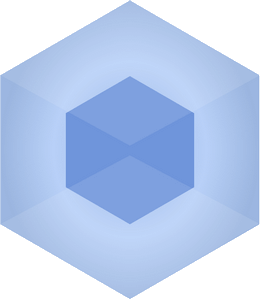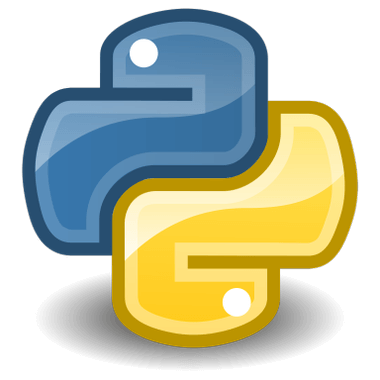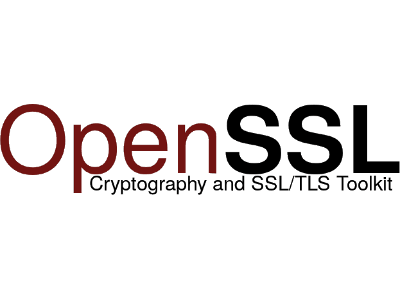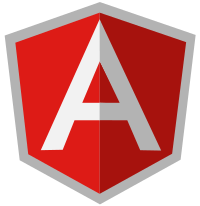DAViCal
Donner un accès temporaire à un calendrier DAViCal grâce à un ticket.
Sommaire : Monter son propre service de calendrier
Etape précédente : Créer un calendrier public avec DAViCal
Il peut arriver qu'une personne ait besoin d'accéder à un calendrier de façon temporaire. Cela ne justifie pas la création d'un compte utilisateur pour autant. Par exemple :
- un prestataire arrive dans mon équipe pour une durée de 3 mois, et demande l'accès au calendrier du groupe;
- je m'absente pendant quelques jours, durant lesquels mon collègue reprend mes rendez-vous.
Je vais considérer ici la situation suivante :
- Léonor souhaite que Catherine puisse accéder à son calendrier en lecture jusqu'au 04/05/2018.
- Catherine n'a pas de compte utilisateur sur le serveur DAViCal.
Côté serveur
Je me logue sur le serveur DAViCal avec l'utilisateur leonor. Puis je vais dans le menu User Functions et View My Details.
Dans la section Principal Collections, je sélectionne le calendrier pro_cal (que je souhaite partager) et je vérifie ses caractéristiques :
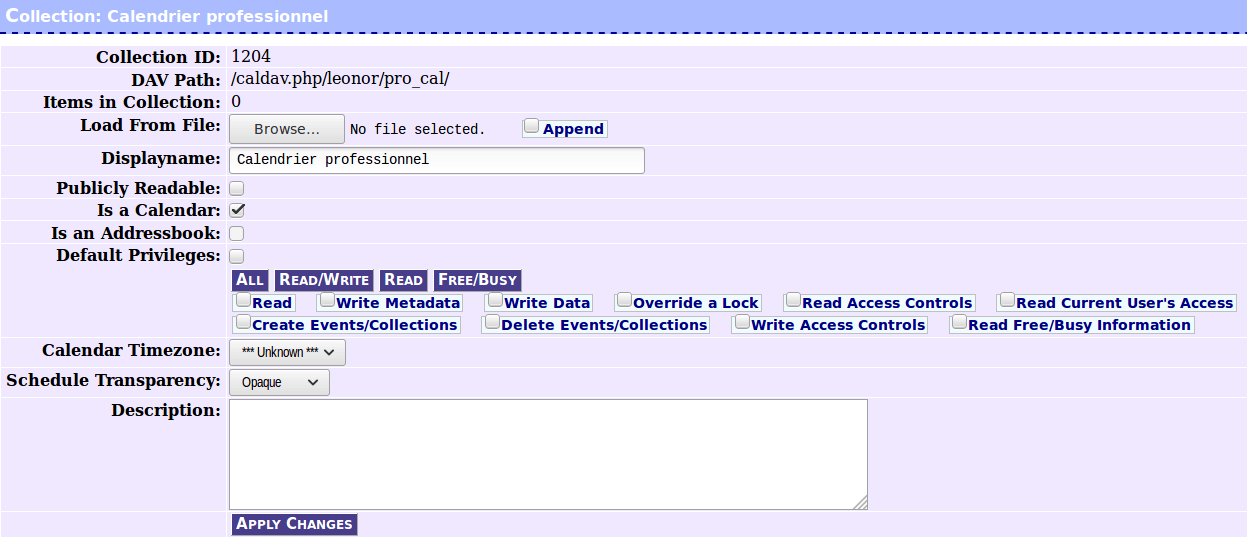
Remarques :
- je n'ai pas coché la case Publicly Readable;
- j'ai décoché tous les droits sur cette Collection, pour montrer qu'ils n'ont aucun impact dans le cas présent.
Je reviens ensuite sur la page de l'utilisateur leonor, et je me rends à la section Access Tickets :

- le champs Target correspond au champs Path dans la section Principal Collections. Je n'oublie pas le caractère / à la fin;
- le champs Expires contient la date (au format AAAA-MM-JJ) à laquelle le ticket expire;
- je donne les droits voulus sur ce calendrier (ici l'agrégat
READ)
Puis je clique sur CREATE.
Remarques :
- il n'est pas possible de modifier un ticket après sa création. Il faut le supprimer et en créer un nouveau;
- je peux tout à fait créer plusieurs tickets différents pour le même calendrier;
- je peux aussi créer des tickets pour des carnets d'adresses.
Côté client
Maintenant que le ticket est créé, Léonor va pouvoir envoyer l'adresse du calendrier à Catherine pour qu'elle l'entre dans son logiciel client (ici Thunderbird) :
https://davical.mondomaine.fr/public.php/leonor/pro_cal/?ticket=B1ZVwrU0C'est le fichier public.php qui est utilisé, bien que le calendrier ne soit pas Publicly Readable.
Il reste à Catherine à créer un nouveau calendrier de la même manière que pour un calendrier public :
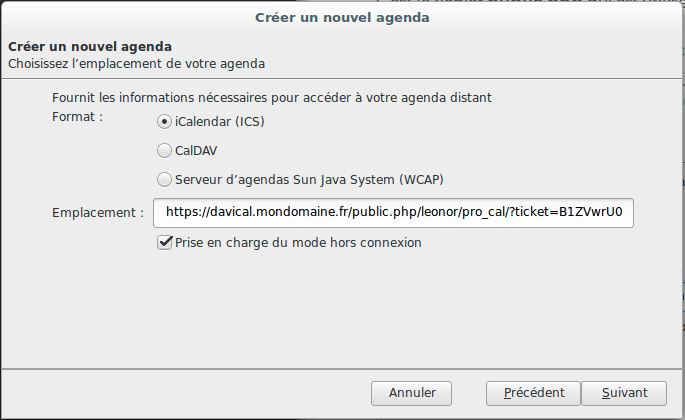
J'adapte l'URL à mes besoins et je choisis le format iCalendar (ICS).
Puis je clique sur SUIVANT et TERMINER.
Voir un FREE/BUSY grâce à un ticket
Il est possible de détourner l'usage des tickets pour pouvoir observer le FREE/BUSY d'un utilisateur comme un calendrier normal.
En effet, l'URL recommandée par les concepteurs de DAViCal pour voir le FREE/BUSY du calendrier pro_cal de l'utilisateur leonor est :
https://davical.mondomaine.fr/freebusy.php/leonor/pro_calMais rien ne s'affiche dans le calendrier.
Pour pallier à ce disfonctionnement, il suffit de créer un ticket donnant accès au calendrier pro_cal, et de donner à ce ticket l'agrégat de droits FREE/BUSY :

Puis Léonor envoie l'URL du calendrier à Catherine :
https://davical.mondomaine.fr/public.php/leonor/pro_cal/?ticket=EJO80dy0Catherine n'a plus qu'à créer un nouveau calendrier au format iCalendar (ICS), pour voir apparaître le FREE/BUSY de Léonor :
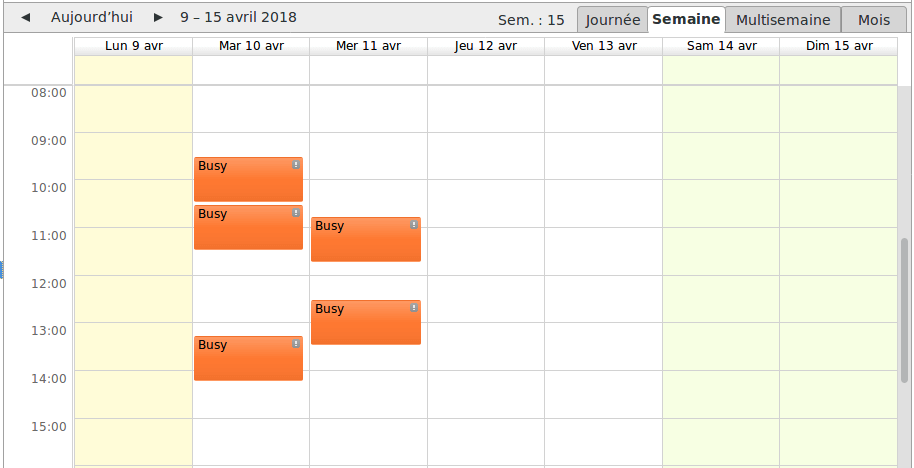
Note :
- on peut voir que, contrairement au FREE/BUSY accessible via le système des invitations, celui-ci place les événements correctement.
- en utilisant un raccourci dans DAViCal et en mettant celui-ci dans un groupe, le partage du FREE/BUSY avec plusieurs personnes est facilité. Mais il est tout de même dommage qu'une telle fonctionnalité (essentielle à mon avis) soit défaillante.
Etape suivante : Créer un raccourci vers un calendrier dans DAViCal